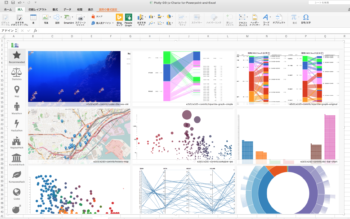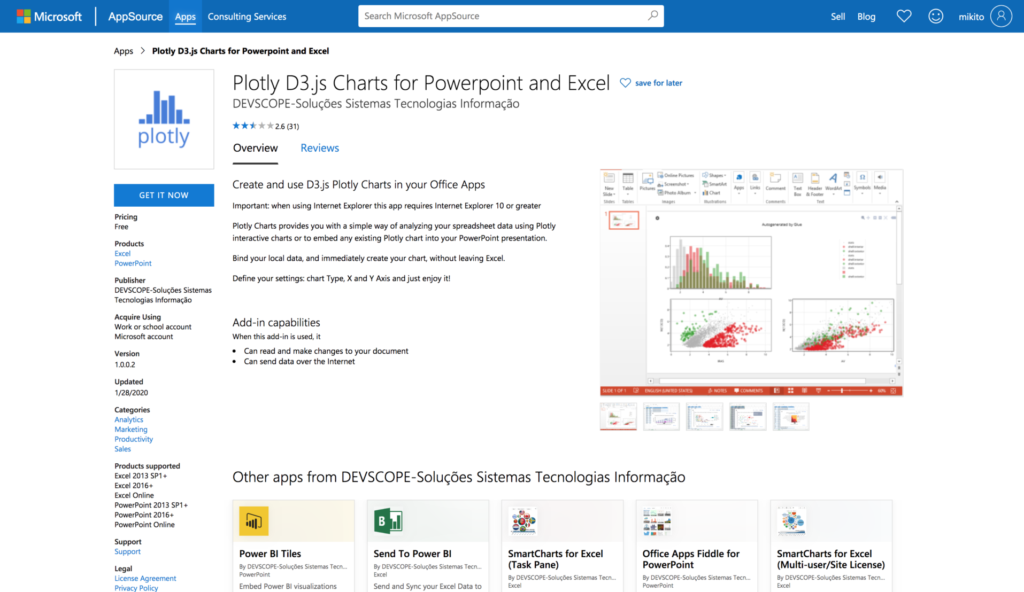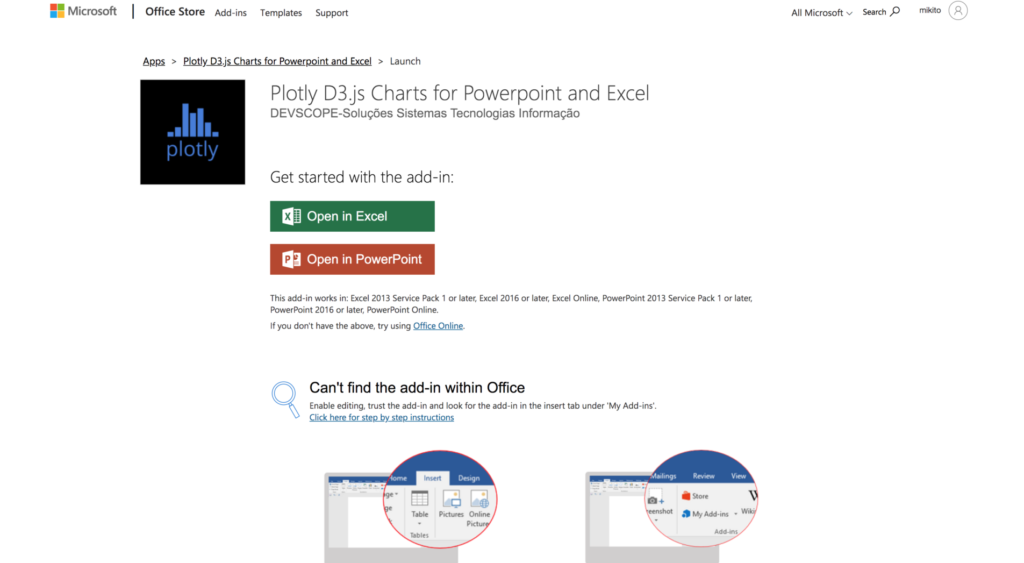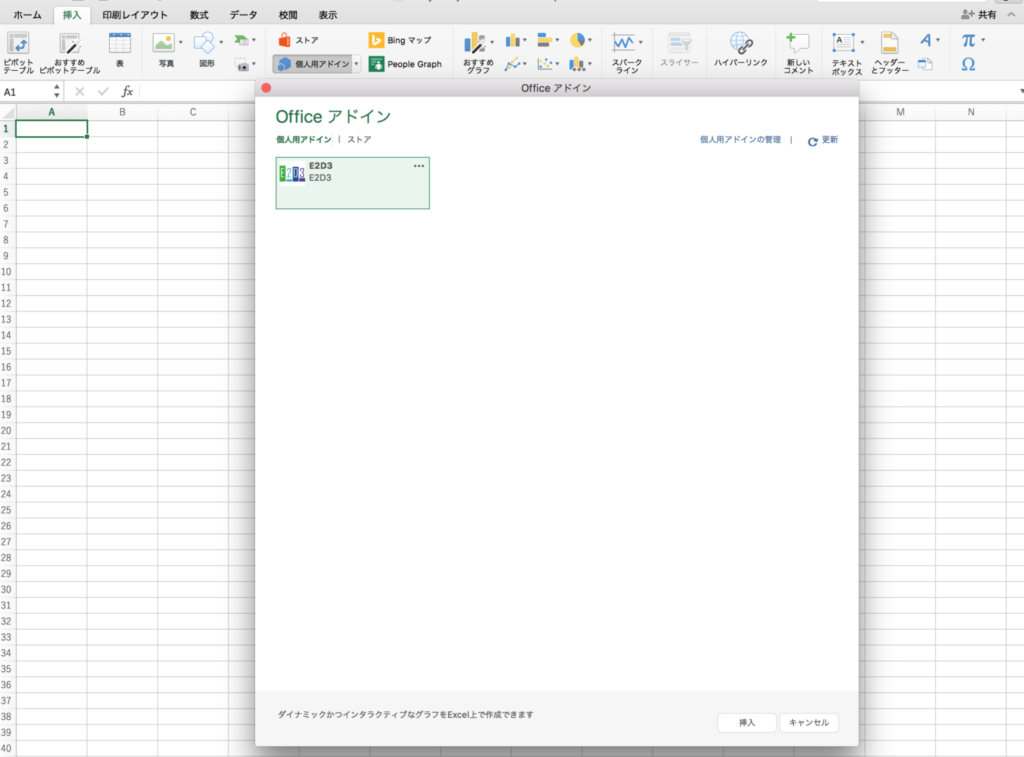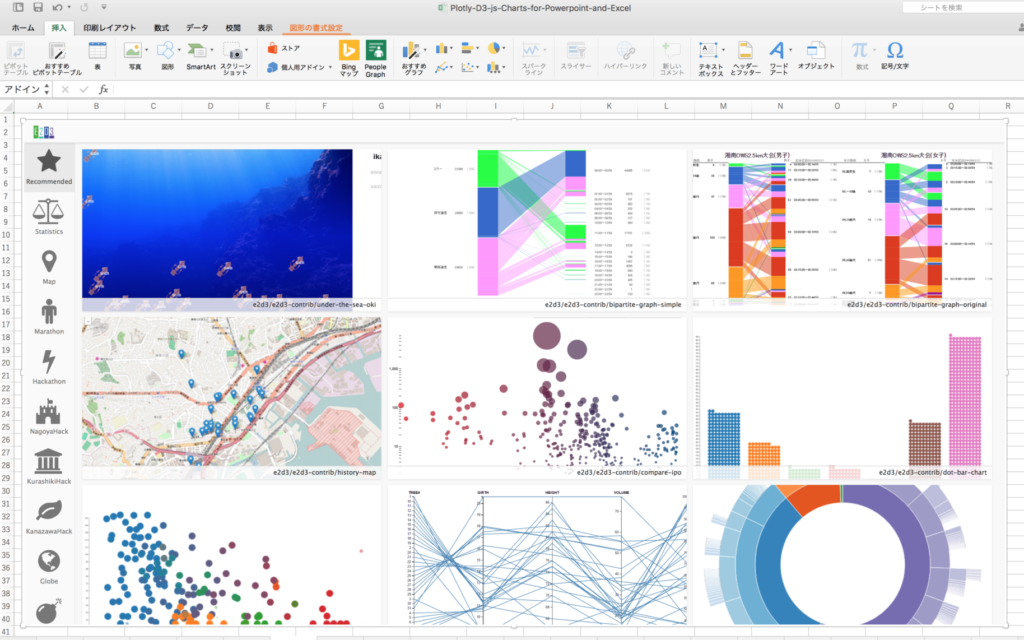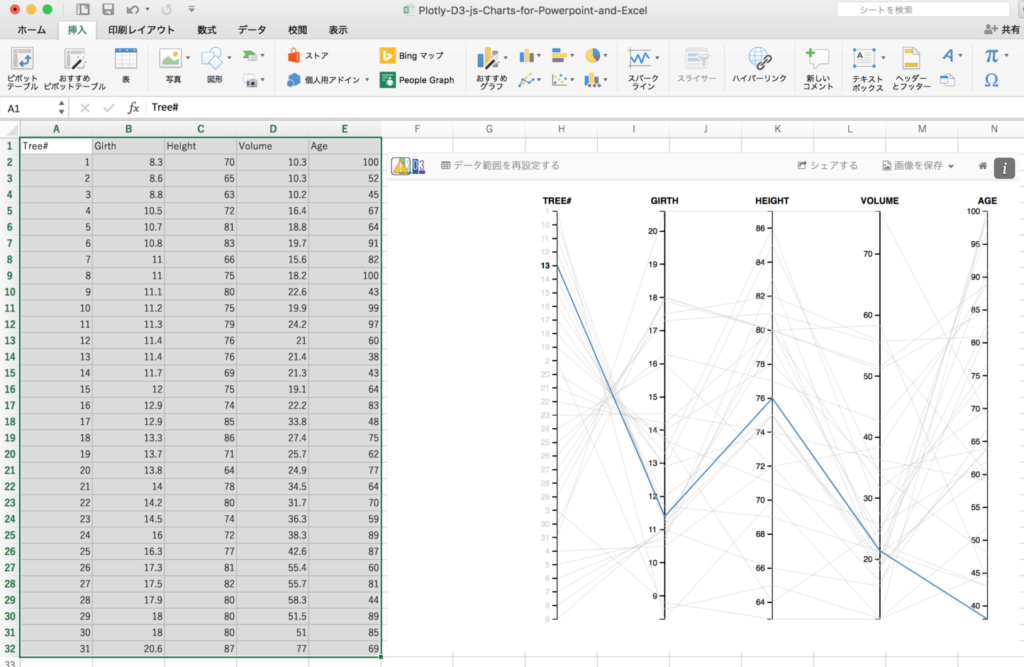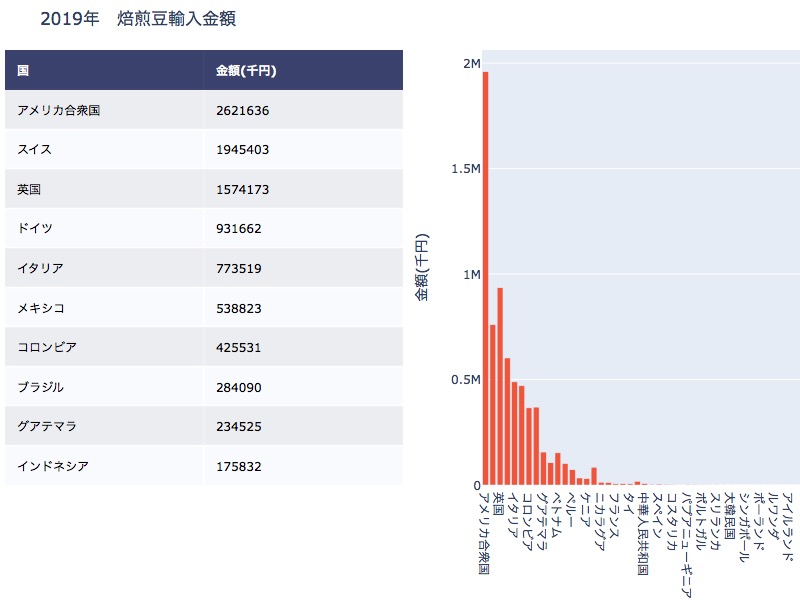MicrosoftのAppstoreでアドインをインストール
こちらのサイトから「Get IT NOW」をクリックします。
Microsoftのアカウント確認画面が出てくるのでパスワード等を入力します。
するとExcelかPowerPointのどちらで開くか選択画面が出てくるので
「Excel」を選択します。
Excelでアドインの使用
開かれたExcelの「挿入」のところに「個人用アドイン」の項目があるので
クリックすると「E2D3」のアイコンが表示されます。
これをクリックするといろいろなPlotlyのグラフサンプルが表示されます。
PlotlyのグラフをExcelで表示した例
グラフはGUIで軸を自由自在に変えれたり、動かしたりと
Plotlyならではの動きがExcel上でも実現できるので驚愕です。
まだまだテンプレートが少ないのでこれからのアップデートに期待です。
【参考】Plotyでオススメなおしゃれなグラフ集
↓Plotlyで作れるいろいろなグラフを紹介しています

【グラフ可視化】Python対応のフリーソフトplotlyに注目
はじめにPlotlyの特徴を簡単に紹介します。
メリットとして5つの特徴があります。
①グラフの種類が豊富②グラフを自由自在に動かせ...